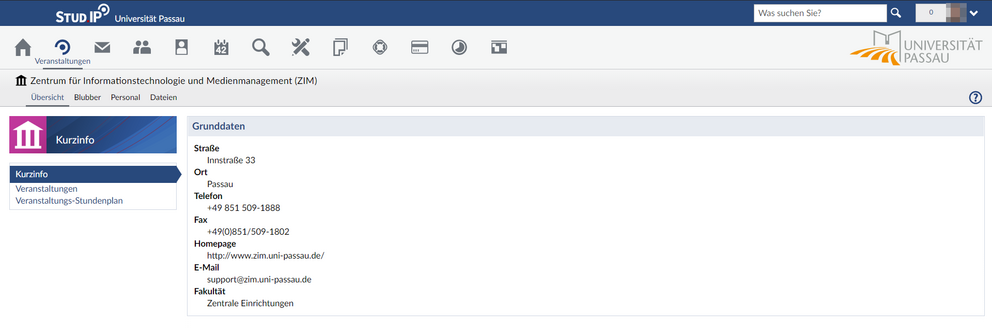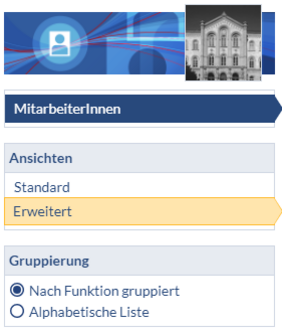Einrichtungen
Unter dem Begriff Einrichtungen werden alle Fakultäten, Lehrstühle und Professuren, Forschungseinrichtungen und die Zentralen Einrichtungen wie das Zentrum für Informationstechnologie und Medienmanagement oder die Universitätsbibliothek zusammengefasst.
Seite einer Einrichtung in Stud.IP
Jede Einrichtung verfügt innerhalb von Stud.IP über eine eigene Seite, auf der folgende Informationen zu finden sind:
Auf der Übersicht-Seite einer Einrichtung erhalten Sie alle wichtigen Informationen und Kontaktmöglichkeiten der Einrichtung.
Veranstaltungsliste einer Einrichtung
Sie gelangen zu den Veranstaltungen einer Einrichtung, indem Sie im Bereich Übersicht in der Sidebar auf Veranstaltungen klicken.
In der Standardansicht werden alle Veranstaltungen dieser Einrichtung nach Semester sortiert. In der Sidebar können Sie das gewünschte Semester auswählen. Mit einem Klick auf den Titel der Veranstaltung gelangen Sie zur Detail-Seite der Veranstaltung. Wenn Sie auf den Namen des Dozierenden klicken, gelangen Sie auf dessen Stud.IP-Profil-Seite.
Sie haben die Möglichkeit die Daten von Veranstaltungen einer Einrichtungen zu exportieren oder als Excel Tabelle zu downloaden.
Veranstaltungs-Stundenplan
Über den Veranstaltungs-Stundenplan können Sie sich alle Veranstaltungen einer Einrichtung in Form eines Stundenplan anzeigen lassen.
Im Bereich Blubber haben Sie die Möglichkeit eine Konversation zu starten. Außerdem können Sie in der Sidebar auch nach Schlagwörtern suchen.
Im Bereich Personal werden alle Mitarbeiterinnen und Mitarbeiter aufgelistet, die der jeweiligen Einrichtung zugeordnet sind.
Standardmäßig sind die Personen nach Funktionen aufgelistet. Sie können die Ansicht jedoch ändern und als alphabetische Liste oder in erweiterter Ansicht mit zusätzlichen Informationen anzeigen lassen.
Automatische Zuordnung
Die Zuordnung von Personen zu den Einrichtungen in Stud.IP erfolgt automatisch. Sobald die Vertragslaufzeit einer Person beginnt bzw. endet, wird die Person der Einrichtung zugeordnet bzw. entfernt.
Im Bereich Dateien werden alle Dateiordner, welche in dieser Einrichtung hochgeladen wurden, aufgeführt. Sie können zwischen der Ordneransicht und der Auflistung aller Dateien wählen.
Über Aktionen und über das Menü unterhalb einer Datei oder eines Ordners können Sie aus folgenden Optionen wählen:
- Hochladen von neuen Dateien
- Hochladen von Dateien über eine Webadresse
- Hinzufügen von Dateien, die man selbst auf Stud.IP geladen hat
- Hinzufügen von Dateien aus Veranstaltungen, an denen man teilnimmt
- Neuen Ordner erstellen
- Löschen
- Bearbeiten
- Kopieren
- Herunterladen
- Verschieben
- Meta-Informationen einsehen
Um eine Datei in einem bestehenden Ordner hochzuladen, müssen Sie diesen Ordner anklicken und in dem nun erschienenen Feld "Hochladen" anklicken. Alternativ können Sie hier auch einen "Neuer Ordner" erstellen.
Desweiteren können Sie die Dateien/Ordner "Kopieren" und in einen anderen Ordner einfügen.
Zuletzt haben Sie noch die Möglichkeit Dateien und Ordner zu "Sortieren". Die Dateien können nach Typ, Name, Größe, Autor/-in und Datum jeweils auf- und absteigend sortiert werden.
In der Sidebar unter "Alle Dateien" können Sie Dateien direkt einsehen. Hier besteht die Möglichkeit, alle abgespeicherten Dateien herunterzuladen. Dazu müssen Sie das Kästchen neben dem Ordner markieren und auf "Herunterladen" klicken.
Suche nach einer Einrichtung
In Stud.IP können Sie über die Suche nach einer Einrichtung suchen.